Cambiar la velocidad de la tarjeta Ethernet de 100Mb a 1Gb
Actualmente todos los cables que proporcionan los operadores son de clase Cat 5 o Cat 5E, este tipo de cable es totalmente válido siempre y cuando tenga los cuatro pares de hilos anteriormente mencionados. Si optamos por adquirir un cable de red nuevo, es recomendable que sea Cat 6 ya que la diferencia de precio es muy baja, aunque ambas categorías proporcionan velocidades de hasta 1Gbps sin problemas.
El siguiente tipo de cable no funcionará a velocidad Gigabit sino sólo a 100 Megas, si os fijáis únicamente tiene dos pares de hilos:
 Paso 1:En Windows 7 y Vista:
Paso 1:En Windows 7 y Vista:Clic derecho en Equipo, luego en Propiedades.
 Paso 2:
Paso 2:Luego clic en “Administrador de Dispositivos”.
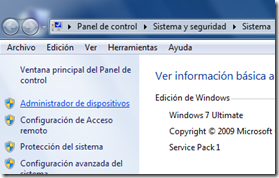 Paso 3:
Paso 3:1. En la lista ubican “Adaptadores de Red” y le dan doble clic para expandir la lista.
2. De la lista ubican la tarjeta de red que quieren setear.
3. Clic derecho sobre la tarjeta seleccionada y luego en Propiedades.
 Paso 4:
Paso 4: 1. En la ventana de las Propiedades, van a la pestaña “Opciones Avanzadas”.
2. Aquí habrá diferencias en las opciones que les salgan, pues varían dependiendo de la marca y modelo de tarjeta de red que tengan. Básicamente deberán ubicar en la lista, la(s) opción(s) referente a Velocidad y Dúplex. Y luego setear sus valores a 100 y Full Dúplex (o lo que requieran).
3. Luego de efectuar los cambios, clic en “Aceptar”.
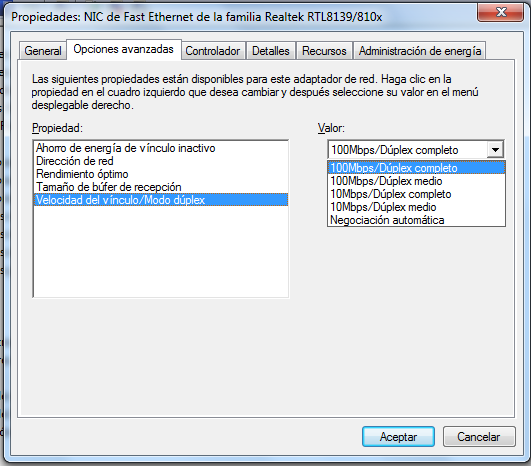 En Windows XP:Paso 1:
En Windows XP:Paso 1:Clic derecho en Mi PC, luego en Propiedades.
 Paso 2:
Paso 2:Se van a la pestaña “Hardware”, luego clic en el botón: “Administrador de Dispositivos”.
 Paso 3:
Paso 3:1. En la lista ubican “Adaptadores de Red” y le dan doble clic para expandir la lista.
2. De la lista ubican la tarjeta de red que quieren setear.
3. Clic derecho sobre la tarjeta seleccionada y luego en Propiedades
 Paso 4:
Paso 4: 1. En la ventana de las Propiedades, van a la pestaña “Opciones Avanzadas”.
2. Aquí habrá diferencias en las opciones que les salgan, pues varían dependiendo de la marca y modelo de tarjeta de red que tengan. Básicamente deberán ubicar en la lista, la(s) opción(es) referente a Velocidad y Dúplex. Y luego setear sus valores a 100 y Full Dúplex (o lo que requieran).
3. Luego de efectuar los cambios, clic en “Aceptar”.
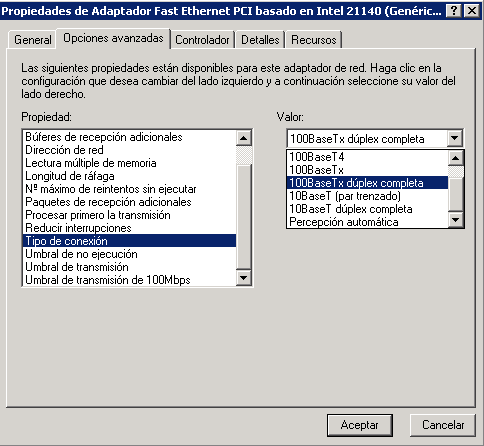
¿Nuestra tarjeta de red es Gigabit Ethernet?
Si tenemos un ordenador con muchos años o un portátil de gama baja, es probable que el puerto de red sea Fast-Ethernet (100 Megas) y no sea Gigabit Ethernet (1.000 Mbps). Para comprobar si nuestra tarjeta de red soporta velocidades Gigabit en sistemas operativos Windows 7 y Windows 8, deberemos irnos al “Centro de redes y recursos compartido“

A continuación seleccionamos nuestra tarjeta de red con doble click izquierdo y nos saldrá algo similar a esto:

Si en lugar de salir “1 Gbps” nos sale “100 Mbps” significará que a nivel de enlace con el router estamos sincronizando a 100 Megas, esto puede deberse a un fallo en la configuración, porque nuestra tarjeta de red no es compatible o porque no tenemos los drivers correctamente instalados.
Saludos

